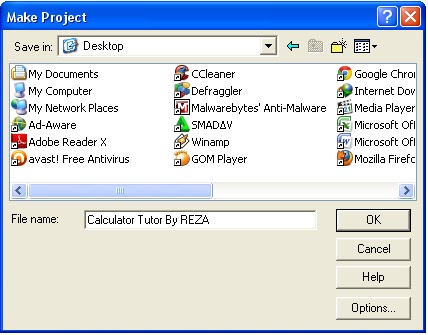ada cara baru dari saya, namanya cara membuat bsod lewat notepad. mau tau tutorial nya?? ayo mari simak trik berikut, sangat mudah, di jamin anda pasti cepat bisa!
1. Buka notepad / notepad++ juga boleh
2. Apabila notepad nya sudah terbuka, ketik script berikut :
@echo off
cd /
cls
color 17
echo A problem has been detected and Windows has been shut down to prevent damage
echo to your computer.
echo.
echo The problem seems to be caused by the following file: SPCMDCON.SYS
echo.
echo PAGE_FAULT_IN_NONPAGED_AREA
echo.
echo If this is the first time you've seen this stop error screen,
echo restart your computer. If this screen appears again, follow
echo these steps:
echo.
echo Check to make sure any new hardware or software is properly installed.
echo If this is a new installation, ask your hardware or software manufacturer
echo for any Windows updates you might need.
echo.
echo If problems continue, disable or remove any newly installed hardware
echo or software. Disable BIOS memory options such as caching or shadowing.
echo If you need to use Safe Mode to remove or disable components, restart
echo your computer, press F8 to select Advanced Startup Options, and then
echo select Safe Mode.
echo.
echo Technical information:
echo.
echo *** STOP: 0x00000050 (0xFD3094C2,0x00000001,0xFBFE7617,0x0000 0000)
echo.
echo.
echo *** SPCMDCON.SYS - Address FBFE7617 base at FBFE5000, DateStamp 3d6dd67c
pause :nul
cls
echo Downloading viruses . . .
ping localhost -n 5 :nul
dir
pause :nul
3. Save dengan ekstensi .bat (batch file) dengan nama : BSOD.bat
4. Dan hasilnya seperti ini :
1. Buka notepad / notepad++ juga boleh
2. Apabila notepad nya sudah terbuka, ketik script berikut :
@echo off
cd /
cls
color 17
echo A problem has been detected and Windows has been shut down to prevent damage
echo to your computer.
echo.
echo The problem seems to be caused by the following file: SPCMDCON.SYS
echo.
echo PAGE_FAULT_IN_NONPAGED_AREA
echo.
echo If this is the first time you've seen this stop error screen,
echo restart your computer. If this screen appears again, follow
echo these steps:
echo.
echo Check to make sure any new hardware or software is properly installed.
echo If this is a new installation, ask your hardware or software manufacturer
echo for any Windows updates you might need.
echo.
echo If problems continue, disable or remove any newly installed hardware
echo or software. Disable BIOS memory options such as caching or shadowing.
echo If you need to use Safe Mode to remove or disable components, restart
echo your computer, press F8 to select Advanced Startup Options, and then
echo select Safe Mode.
echo.
echo Technical information:
echo.
echo *** STOP: 0x00000050 (0xFD3094C2,0x00000001,0xFBFE7617,0x0000 0000)
echo.
echo.
echo *** SPCMDCON.SYS - Address FBFE7617 base at FBFE5000, DateStamp 3d6dd67c
pause :nul
cls
echo Downloading viruses . . .
ping localhost -n 5 :nul
dir
pause :nul
3. Save dengan ekstensi .bat (batch file) dengan nama : BSOD.bat
4. Dan hasilnya seperti ini :
5. BSOD pun muncul lewat cmd
6. Apabila anda menekan enter pada keyboard anda, maka ada bacaan error lain sehinnga tidak berhenti, untuk memberhentikannya anda tinggal klik close saja di pojok kanan atas di titile bar cmd.